Добавив функцию Виртуальный рабочий стол или Просмотр задач , Windows 10 расширила возможности своих пользователей. Более ранние версии Windows не имели этой функции. Нужно было сложить все открытые программы или задачи на панели задач одного рабочего стола. По мере роста количества открытых программ управление стало очень громоздким. Виртуальные рабочие столы в Windows 10 должны решить эту проблему.
Task View – это менеджер виртуальных рабочих столов для Windows 10, который запускается при нажатии на его кнопку рядом с панелью поиска на панели задач. Используя эту функцию, вы можете создавать различные механизмы ваших запущенных приложений и открытых программ. Вы можете создавать новые рабочие столы, открывать разные приложения в каждом, работать в каждом или любом из них, когда захотите, закрывать открытые рабочие столы, когда вы заканчиваете работу, и т. Д. Вы можете переключаться между приложениями, а также перемещать приложения с одного рабочего стола. другому. Эта функция дополняет функцию привязки, называемую Snap Assist , которая может помочь вам легче привязывать различные окна в любом расположении.
Содержание
- Создать виртуальный рабочий стол в Windows 10
- Использовать виртуальный рабочий стол в Windows 10
- Удалить виртуальный рабочий стол в Windows 10
Создать виртуальный рабочий стол в Windows 10
Чтобы начать, щелкните значок «Представление задач» рядом с панелью поиска Windows 10 на панели задач, как показано на рисунке ниже.
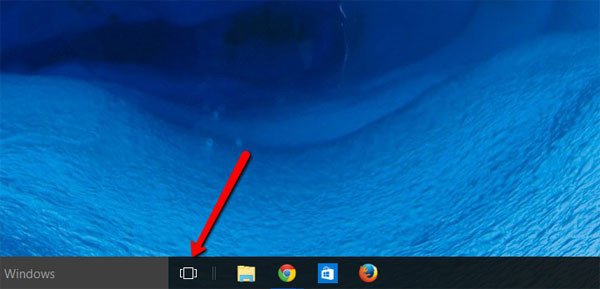
Нажатие на кнопку «Просмотр задач» открывает новый вид. Прямо над панелью задач вы можете заметить панель, на которой все рабочие столы располагаются рядом друг с другом, например, с суффиксом числа. «Рабочий стол 1», «Рабочий стол 2» и т. Д.

Вы можете создать новый рабочий стол, нажав на значок «Новый рабочий стол», который присутствует в правом углу этой панели. Теперь вы можете использовать созданный рабочий стол для запуска и группировки ваших программ на созданном рабочем столе. Win + Ctrl + D также создаст новый виртуальный рабочий стол.
Использовать виртуальный рабочий стол в Windows 10
С помощью функции виртуального рабочего стола можно добавлять неограниченное количество рабочих столов и лучше управлять задачами. Например, можно открыть все программы-редакторы на одном виртуальном рабочем столе, а на другом – музыку, фотографии и т. Д. Таким образом, человек может логически разделить задачи в зависимости от их характера и одновременно переключаться между ними.
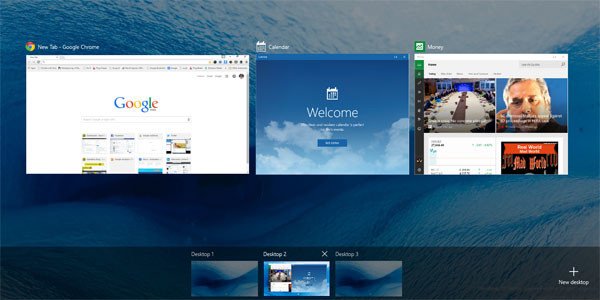
Вы можете просмотреть все открытые программы, наведя курсор на значок рабочего стола – это дает вам быстрый обзор программ, работающих на определенном рабочем столе. Вы можете напрямую перейти к определенной открытой программе на любом рабочем столе, нажав на нее. Самое главное, вы можете переместить открытую программу с одного рабочего стола на другой, перетащив ее на нужный рабочий стол.
Чтобы закрыть текущий виртуальный рабочий стол, используйте Win + Ctrl + F4. Win + Ctrl + Arrows помогут вам перемещаться между вашими виртуальными рабочими столами.
Удалить виртуальный рабочий стол в Windows 10
Если вы открыли несколько виртуальных рабочих столов на своем компьютере, вы можете закрыть несколько или все открытые рабочие столы. Помните, что программы, открытые на определенном рабочем столе, сгруппированы под ним. Если вы хотите закрыть какой-либо из виртуальных рабочих столов, просто нажмите кнопку «Просмотр задач» на панели задач, которая открывает все активные рабочие столы, и нажмите кнопку «Закрыть», чтобы закрыть конкретный рабочий стол, как показано на рисунке.
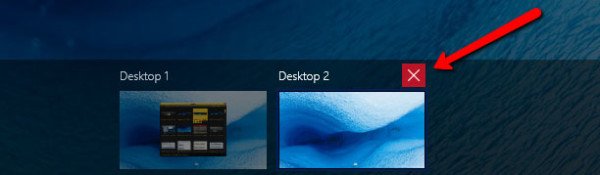
Это закроет предполагаемый виртуальный рабочий стол, и все открытые программы на этом конкретном рабочем столе будут перемещены на соседний рабочий стол, сливаясь с существующими открытыми программами. Короче говоря, вы не можете завершить все открытые программы на рабочем столе, просто закрыв рабочий стол – созданные рабочие столы являются виртуальными по своей природе и помогают вам более аккуратно организовать открытые программы. Вам придется индивидуально закрывать программы даже после убийства виртуального рабочего стола.
В заключение:
- Чтобы добавить новый рабочий стол, нажмите кнопку просмотра задач на панели задач и нажмите кнопку «новый рабочий стол».
- Нет ограничений на количество рабочих столов, которые вы можете создать.
- Верхняя часть этого представления показывает предварительный просмотр открытых окон, как Alt + Tab. Однако представление задач также фильтрует этот список при создании виртуальных рабочих столов, поэтому отображаются только соответствующие окна.
- Под этим вы найдете список рабочих столов, которые вы открыли. Ярлыки вместе с точным предварительным просмотром позволяют легко найти то, на что вы хотите переключиться.
- Что если вы пытаетесь найти этот музыкальный проигрыватель и забыли, на каком настольном компьютере он установлен? Просто наведите курсор на каждый предварительный просмотр рабочего стола, и Windows покажет, какие окна там открыты.
- Вы можете перетащить любое окно на рабочий стол, который хотите переместить вправо из представления задач.
- Вы даже можете перетащить миниатюру на кнопку «новый рабочий стол», чтобы создать и переместить ее на новый рабочий стол за один шаг.
Сочетания клавиш для виртуального рабочего стола .
- WIN + CTRL + ВЛЕВО/ВПРАВО : переход на предыдущий или следующий рабочий стол
- WIN + CTRL + D . Создание нового рабочего стола
- WIN + CTRL + F4 : закрыть текущий рабочий стол
- WIN + TAB : запуск представления задач.
Советы профессионалов
- Используя сочетание клавиш Win + Tab, можно открыть окно «Просмотр задач».
- Для перемещения между различными рабочими столами используйте Win + Ctrl + Стрелка влево или вправо
- Чтобы закрыть виртуальные рабочие столы, используйте Win + Ctrl + F4.
Если вы не используете эту функцию Virtual Desktop или Task View в Windows 10, вы можете просто удалить кнопку Task View с панели задач.
Теперь взгляните на эти советы и рекомендации по виртуальному рабочему столу!







